
Regarde comme c'est facile?
GW-BASIC (PC-BASIC)

Tapez NEW
Cela efface tout ce qui peut se trouver dans la "mémoire" de l'ordinateur. Arrête l'exécution d'un programme, supprime le programme en mémoire, exécute CLEAR et RESTORE et rend le contrôle à l'utilisateur.
Tapez maintenant cette ligne. Assurez-vous de taper le numéro 10 en premier, c'est important.
10 PRINT "ALLO, JE SUIS TON ORDINATEUR"
Vous avez appuyé sur ENTER ? Il ne s'est rien passé, n'est-ce pas ?
Rien que vous puissiez voir, c'est-à-dire. Vous venez de taper votre premier programme.
Taper:
RUN et appuyez sur ENTER
L'ordinateur exécute docilement votre programme.
Tapez RUN encore et encore au contenu de votre cœur. L'ordinateur exécute votre programme à tout moment, autant de fois que vous le souhaitez.
Puisque cela fonctionne si bien, ajoutez une autre ligne au programme.
Taper:
20 PRINT "QUEL EST VOTRE NOM?"
Tapez maintenant :
LIST
Votre ordinateur est docilement liste votre programme en entier. Votre écran devrait ressembler exactement à ceci :
10 PRINT "ALLO, JE SUIS TON ORDINATEUR"
20 PRINT "QUEL EST VOTRE NOM?"
Que pensez-vous qu'il se passera lorsque vous l'exécuterez ? Essayez-le. Taper: RUN
L'ordinateur affiche :
ALLO, JE SUIS TON ORDINATEUR
QUEL EST VOTRE NOM?
Répondez à la question de l'ordinateur, puis appuyez sur (ENTER.... Quoi ?
Il y a encore une erreur ? Syntax error
Lorsque vous tapez simplement votre nom, l'ordinateur ne comprend pas ce que vous voulez dire. En fait, l'ordinateur ne peut rien comprendre à moins que vous ne lui parliez à sa façon.
Utilisez un mot que l'ordinateur comprend : INPUT.
Tapez cette ligne :
30 INPUT A$
Cela indique à l'ordinateur de s'arrêter et d'attendre que vous tapiez quelque chose, qu'il appelle A$. Ajoutez une ligne de plus au programme :
40 PRINT "Allo," A$
Maintenant, listez à nouveau le programme pour voir si le vôtre ressemble au mien. Taper: LIST
Votre programme devrait ressembler à ceci :
10 PRINT "ALLO, JE SUIS TON ORDINATEUR"
20 PRINT "QUEL EST VOTRE NOM?"
30 INPUT A$
40 PRINT "Allo ," A$
Pouvez-vous deviner ce qui se passera lorsque vous l'exécuterez ? Essayez-le : RUN
Cela a bien fonctionné, n'est-ce pas?
C'est probablement ce qui s'est passé lorsque vous avez exécuté le programme (selon ce que vous avez tapé comme nom) :
ALLO, JE SUIS TON ORDINATEUR
QUEL EST VOTRE NOM?
? Moi et Toi
Allo,Moi et Toi
Ok
EXÉCUTEZ à nouveau le programme en utilisant des noms différents ...
(L'ordinateur ne se soucie pas de comment vous vous appelez.)
Voici ce que la ligne 30 a fait à la mémoire de votre ordinateur chaque fois que vous avez exécuté le programme (en supposant que vous lui ayez donné les mêmes noms que nous) :
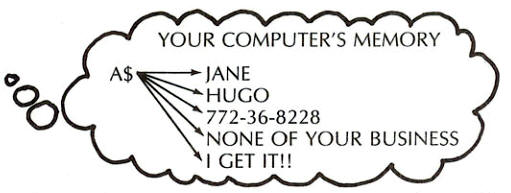
Il existe un moyen plus simple d'exécuter votre programme encore et encore sans avoir à taper la commande RUN.
Tapez cette ligne :
50 GOTO 10
Maintenant, lancez-le. Le programme s'exécute encore et encore sans s'arrêter. GOTO dit à l'ordinateur de revenir en arrière à la ligne 10 :
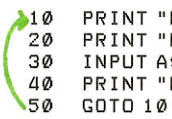
Votre programme s'exécute désormais en permanence. Chaque fois qu'il arrive à la ligne 50, il revient à la ligne 10. Nous appelons cela une boucle "loop".
La seule façon d'arrêter cette boucle sans fin est d'appuyer sur la touche BREAK ou CTRL + C pour PC-Basic.
Mettez toute l'attention sur votre nom
Changez la ligne 50 pour donner à votre nom l'attention qu'il mérite. Comment modifier une ligne de programme ?
Tapez-le simplement à nouveau, en utilisant le même numéro de ligne.
Taper:
50 GOTO 40
Voici à quoi ressemble le programme maintenant :
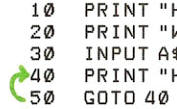
Tapez RUN et regardez ce que fait cette boucle. Lorsque vous en avez assez vu, appuyez sur la touche Break (CTRL + C).
Il y a un grand changement que vous pouvez faire simplement en ajoutant une virgule ou un point-virgule. Essayez d'abord la virgule. Tapez à nouveau la ligne 40, mais avec une virgule à la fin :
40 PRINT A$,
Exécutez le programme. La virgule semble tout imprimer
sur deux colonnes. Appuyez sur
Break (CTRL + C) et essayez le point-virgule.
Taper:
40 PRINT A$;
et exécutez (RUN) ... Vous ne pourrez probablement pas savoir ce que fait le
programme tant que vous n'aurez pas appuyé sur
Break (CTRL + C). Vous voyez comment le point-virgule rassemble tout ?
RÈGLES SUR LA PONCTUATION IMPRIMÉ
C'est ce que la ponctuation à la fin d'une ligne PRINT fait faire à l'ordinateur :
1. Une virgule fait passer l'ordinateur à la colonne suivante. Utilisez-le pour imprimer en colonnes.
2. Un point-virgule fait que l'ordinateur reste là où il est. Utilisez-le pour « entasser » ce que vous imprimez ensemble.
3. Aucune ponctuation fait passer l'ordinateur à la ligne suivante. Utilisez-le imprimés en rangées.
Démonstration couleur/son
Envie de jouer un peu plus avec la couleur et le son ?
Tout d'abord, effacez la mémoire.
Rappelez-vous comment? (NEW)
Entrez ensuite ce programme :
10 PRINT "POUR ME FAIRE CHANGER DE TON"
20 PRINT "SAISISSEZ UN NOMBRE DE 1
A 255"
30 INPUT T
40 SOUND T,50
50 GOTO 10
Exécutez le programme pour obtenir un échantillon des tonalités de l'ordinateur.
BUG; Si vous obtenez une erreur Syntax error lorsque vous exécutez ce programme, c’est que vous entrez un nombre en dehors des valeurs acceptées.
Cette erreur, comme toutes les erreurs, empêchera l'ordinateur d'exécuter le programme.
Syntaxe de SOUND
SOUND freq,durée
freq est la fréquence souhaitée en Hertz (cycles par seconde). freq est une
expression numérique comprise entre 37 et 32767.
durée est la durée
souhaitée en impulsions d'horloge. Les tics d'horloge se produisent 18,2 fois
par seconde. durée doit être une expression numérique comprise entre 0 et 65535.
Les valeurs inférieures à 0,022 produisent un son infini jusqu'à ce que la
prochaine instruction SOUND ou PLAY soit exécutée.
Si la durée est zéro,
toute instruction SOUND active est désactivée. Si aucune instruction SOUND n'est
en cours d'exécution, une durée de zéro n'a aucun effet.
Le son est
exécuté en avant-plan ou en arrière-plan selon l'instruction PLAY.
Que se passe-t-il si vous modifiez la ligne 40 pour
40 SOUND 50,T
ASTUCE : revenez au chapitre Les premiers pas où nous parlons du SON.
Vous connaissez la réponse?
Si vous faites le changement ci-dessus, l'ordinateur émet la même tonalité à chaque fois, mais pour une durée différente, selon le nombre que vous utilisez.
FAITES VOTRE PROPRE PROGRAMME
Appuyez d'abord sur BREAK (CTRL+C), puis effacez ce programme en tapant NEW. Voyez maintenant si vous pouvez écrire un programme, similaire à celui ci-dessus, pour que l'ordinateur affiche une certaine couleur. N'oubliez pas qu'il y a 9 couleurs, de 0 à 8.
ASTUCE : la ligne 40 pourrait être ; 40 CLS(T)
Voici notre programme :
5 SCREEN 9:COLOR 7,0:CLS
10 PRINT "POUR ME FAIRE CHANGER DE COULEUR"
20 PRINT "TAPEZ UN CHIFFRE
ENTRE 1 ET 8"
30 INPUT T
40 COLOR T,0:CLS
50 GOTO 10
Ajouter de la politesse au programme.
Appuyer sur la touche BREAK (CTRL+C) est une façon bâclée d'arrêter le programme de s'exécuter.
Pourquoi ne pas demander poliment à l'ordinateur si vous êtes prêt à terminer le programme ?
Remplacez la ligne 50 du programme ci-dessus par :
50 PRINT "VOUS VOULEZ VOIR UNE AUTRE COULEUR?"
Ajoutez ensuite ces lignes :
60 INPUT R$
70 IF R$ = "OUI" THEN 20
Exécutez le programme.
Tapez OUI et le programme continue de fonctionner.
Tapez autre chose et le programme se termine.
Voici à quoi ressemble le programme maintenant :
5 SCREEN 9:COLOR 7,0:CLS
10 PRINT "POUR ME FAIRE CHANGER DE COULEUR"
20 PRINT "TAPEZ UN CHIFFRE
ENTRE 1 ET 8"
30 INPUT T
40 COLOR T,0:CLS
50 PRINT "VOUS VOULEZ VOIR UNE AUTRE
COULEUR?"
60 INPUT R$
70 IF R$ = "OUI" THEN 20
Voici ce que font les nouvelles lignes :
la ligne 50 affiche une question.
la ligne 60 dit à l'ordinateur de s'arrêter et d'attendre une réponse : R$.
la ligne 70 indique à l'ordinateur de revenir à la ligne 20 SI (et seulement si) votre réponse (R$) est "OUI".
Sinon, le programme se termine, puisqu'il a plus de lignes.
Vous avez couvert beaucoup de terrain dans cette section. J'espère que nous ne faisons qu'aiguiser votre appétit pour plus. Ne vous inquiétez pas si vous ne le comprenez pas encore parfaitement. Profitez simplement de votre ordinateur.
Ne vous inquiétez pas de IF ... THEN pour le moment. Nous y consacrerons dans une autre section plus loin.
